Kako postaviti upit u bazu podataka MS Access 2019

Naučite kako postaviti upite u Access bazi podataka uz jednostavne korake i savjete za učinkovito filtriranje i sortiranje podataka.
Ako primate puno e-pošte u Outlooku 2013, možda ćete htjeti postaviti neke sustave za održavanje organizacije. Vaš sustav može uključivati stvaranje mapa za pohranu e-pošte koju želite zadržati za kasniju upotrebu, premještanje poruka iz jedne mape u drugu, brisanje e-pošte koja vam više nije potrebna i označavanje e-pošte za kasnije praćenje.
Također možete konfigurirati Outlookov filtar neželjene e-pošte tako da bude više ili manje agresivan u pokušaju filtriranja neželjenih reklama.
Outlook počinje s osnovnim skupom mapa koje možete vidjeti u oknu mapa kada pregledavate Inbox:
Inbox: Dolazna pošta
Poslane stavke: kopije poslanih poruka
Izbrisane stavke: Poruke koje ste izbrisali iz drugih mapa
Bezvrijedna e-pošta: Poruke koje je filter neželjene pošte identificirao kao moguće bezvrijedne
Outbox: Poruke koje čekaju na slanje
RSS feedovi: svi RSS feedovi na koje ste se pretplatili
RSS (Really Simple Syndication) feedovi omogućuju vam da automatski primate ažurirani sadržaj s web-mjesta u Outlooku, bez da morate posjećivati ta web-mjesta.
Možete stvoriti nove mape ako želite, a zatim ili ručno povući i ispustiti poruke u njih radi pohrane ili stvoriti pravila za rukovanje poštom koja automatski stavljaju poruke u te mape nakon primitka.
U oknu mapa lijevo od okna Ulazni sandučić desnom tipkom miša kliknite Inbox i odaberite Nova mapa.
Pojavljuje se prazan tekstni okvir, kao što je prikazano na slici.
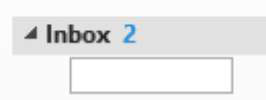
Kliknite u tekstualni okvir i upišite Short-Term, a zatim pritisnite Enter.
Nova mapa se stvara ispod mape Inbox na oknu mapa, kao što je prikazano. Ispod mape Inbox mogu biti i druge mape, ovisno o tome je li netko već stvorio druge na ovom računalu.
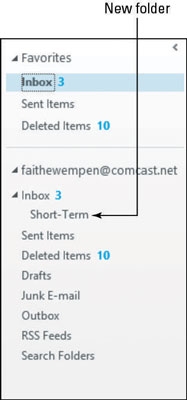
Kliknite novu kratkoročnu mapu da biste je odabrali.
Pojavljuje se njegov sadržaj. Prazan je, pa su oba okna s desne strane prazna.
Naučite kako postaviti upite u Access bazi podataka uz jednostavne korake i savjete za učinkovito filtriranje i sortiranje podataka.
Tabulatori su oznake položaja u odlomku programa Word 2013 koje određuju kamo će se točka umetanja pomaknuti kada pritisnete tipku Tab. Otkrijte kako prilagoditi tabulatore i optimizirati svoj rad u Wordu.
Word 2010 nudi mnoge načine označavanja i poništavanja odabira teksta. Otkrijte kako koristiti tipkovnicu i miš za odabir blokova. Učinite svoj rad učinkovitijim!
Naučite kako pravilno postaviti uvlaku za odlomak u Wordu 2013 kako biste poboljšali izgled svog dokumenta.
Naučite kako jednostavno otvoriti i zatvoriti svoje Microsoft PowerPoint 2019 prezentacije s našim detaljnim vodičem. Pronađite korisne savjete i trikove!
Saznajte kako crtati jednostavne objekte u PowerPoint 2013 uz ove korisne upute. Uključuje crtanje linija, pravokutnika, krugova i više.
U ovom vodiču vam pokazujemo kako koristiti alat za filtriranje u programu Access 2016 kako biste lako prikazali zapise koji dijele zajedničke vrijednosti. Saznajte više o filtriranju podataka.
Saznajte kako koristiti Excelove funkcije zaokruživanja za prikaz čistih, okruglih brojeva, što može poboljšati čitljivost vaših izvješća.
Zaglavlje ili podnožje koje postavite isto je za svaku stranicu u vašem Word 2013 dokumentu. Otkrijte kako koristiti različita zaglavlja za parne i neparne stranice.
Poboljšajte čitljivost svojih Excel izvješća koristeći prilagođeno oblikovanje brojeva. U ovom članku naučite kako se to radi i koja su najbolja rješenja.








